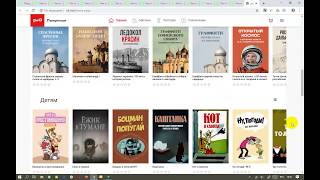КАК ИЗМЕНИТЬ БАЛАНС ЗВУКА В НАУШНИКАХ WINDOWS 10
В этой статье мы расскажем вам, как изменить баланс звука в наушниках с операционной системой Windows 10. Эта функция позволяет вам настроить уровень громкости между правым и левым наушником, что может быть полезным, если вы замечаете неравномерное распределение звука. Следуя простым шагам, вы сможете легко настроить баланс звука в своих наушниках и наслаждаться качественным звуком в Windows 10.
ремонт наушников не работает одно ухо
Шаги по изменению баланса звука в наушниках Windows 10:
1. Щелкните правой кнопкой мыши по значку громкости на панели задач и выберите "Звуковые настройки".
2. В открывшемся окне "Звук" перейдите на вкладку "Воспроизведение".
3. Откройте список устройств воспроизведения и найдите свои наушники. Обычно они называются "Наушники" или "Гарнитура".
4. Выберите свои наушники и нажмите кнопку "Свойства" внизу окна.
5. В диалоговом окне "Свойства наушников" перейдите на вкладку "Уровни".
6. Там вы увидите ползунок "Баланс". Переместите его влево или вправо, чтобы изменить баланс звука между левым и правым наушниками.
7. Когда вы удовлетворены изменениями, нажмите "Применить" и затем "ОК", чтобы сохранить новые настройки.
Теперь вы успешно изменили баланс звука в наушниках на Windows 10.
Как изменить баланс звука левого и правого звука на звуковом устройстве в Windows 10/11
Для изменения баланса звука в наушниках на Windows 10 необходимо выполнить несколько простых шагов. Сначала откройте панель управления, нажав на значок "Пуск" в левом нижнем углу экрана и выберите "Параметры". Затем выберите "Система" и перейдите в раздел "Звук". В этом разделе найдите и нажмите на ссылку "Дополнительные параметры звука".
На открывшемся окне перейдите на вкладку "Воспроизведение" и найдите свои наушники в списке устройств. Щелкните правой кнопкой мыши на наушниках и выберите "Свойства". В открывшемся окне перейдите на вкладку "Уровни". В разделе "Баланс" вы можете перемещать ползунок влево или вправо, чтобы настроить баланс звука в наушниках по своему усмотрению. После регулировки баланса нажмите "ОК" для сохранения изменений.
После выполнения этих шагов вы сможете легко изменить баланс звука в наушниках на Windows 10 в соответствии с вашими предпочтениями. Не забудьте проверить звук в наушниках после настройки, чтобы убедиться, что баланс звука настроен правильно.
ПРОПАЛ ЗВУК НА КОМПЬЮТЕРЕ? 100% РЕШЕНИЕ для Windows на компьютере или ноутбуке
Настройка баланса звука в Windows 10
Как включить стереозвук в Windows 10?
Как включить объемный звук в Windows 10, если он не работает